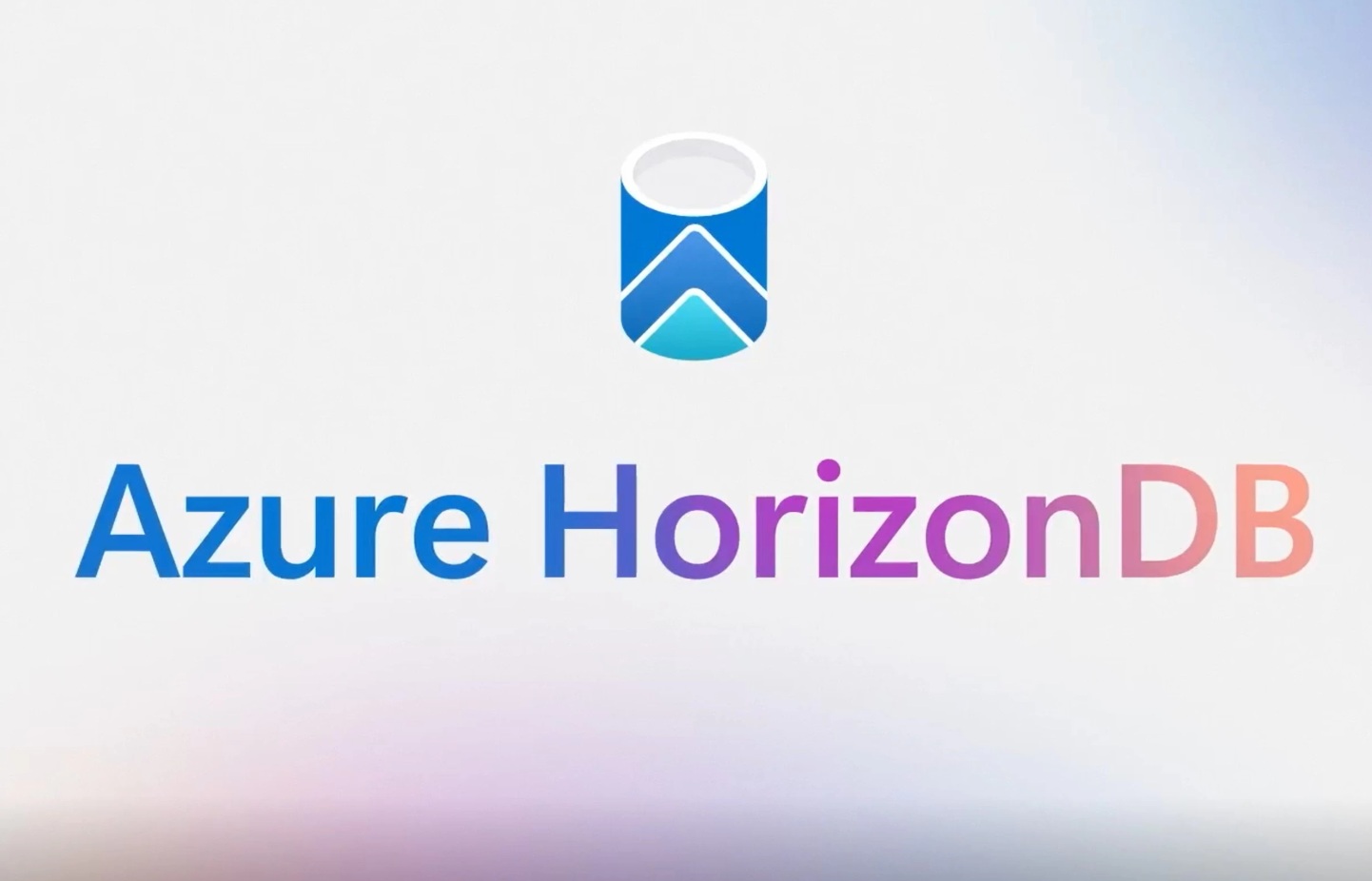Imagine poder “viajar no tempo” com seu código, retornando a versões anteriores sem medo de quebrar o que funciona. Além disso, pense em colaborar em projetos com desenvolvedores de qualquer lugar, de forma organizada, ou ainda ter um portfólio online robusto. Pois é, Git e GitHub oferecem exatamente isso.
Git: Seu sistema de controle de versão pessoal. Com ele, é possível rastrear cada alteração, criar ramificações para novas ideias e garantir que você nunca perca seu progresso, eliminando, assim, a necessidade de múltiplos arquivos zipados como “projeto_final_v2.zip”.
GitHub: Basicamente, é a plataforma online onde seus repositórios Git ganham vida. Na prática, ele funciona como um “hub social” para seus projetos, permitindo que você os armazene remotamente (como um backup) e, além disso, compartilhe-os publicamente ou privadamente, colabore com outros desenvolvedores e contribua para projetos de código aberto.
Dominar essas ferramentas promove uma mentalidade de desenvolvimento mais organizada, segura e colaborativa. Além disso, o melhor de tudo é que começar é mais fácil do que parece!
O que você precisará?
Uma conta no GitHub, Git instalado e, além disso, um editor de código, como o VS Code ou o Visual Studio.
Etapa 1: Configurar o Git
Abra o Git Bash ou seu terminal e, em seguida, digite os comandos abaixo para configurar seu nome e seu e-mail (eles vão aparecer nos seus “commits”, que irei explicar mais à frente):
git config –global user.name “Seu Nome”
git config –global user.email [email protected]
Como verificar se funcionou?
git config user.namegit config user.email
Com isso, o terminal deve retornar o nome e o e-mail que você acabou de configurar.
Etapa 2: Crie seu projeto e entrar na pasta
a) Via Terminal (Recomendado para se familiarizar):
- Use o comando “mkdir nome-do-projeto” (ex: mkdir meu-app) para criar a pasta.
- Em seguida, use “cd nome-do-projeto” (ex: cd meu-app) para entrar na pasta.
b) Via Interface Gráfica:
Crie a pasta normalmente usando seu explorador de arquivos (Windows Explorer, Finder, etc.). Em seguida, abra um terminal diretamente nessa pasta:
Windows (com Git Bash): Clique direito dentro da pasta > “Git Bash Here”
![]()
Importante: Lembre-se que todos os próximos comandos do Git (como inicializar o repositório) devem ser executados com o terminal dentro desta pasta do projeto.
Etapa 3: Inicializar o Git
Agora que você já está dentro da pasta do seu projeto no terminal, então o próximo passo é informar ao Git que ele deve começar a “observar” essa pasta. Esse processo, por sua vez, é chamado de inicializar um repositório Git.
Para isso, com o terminal aberto na pasta do seu projeto (por exemplo: meu-primeiro-projeto), basta digitar o seguinte comando:git init
Ao executar esse comando, o Git cria automaticamente uma subpasta oculta chamada .git dentro do diretório do seu projeto. É importante destacar que é justamente nessa pasta .git que o Git armazena todo o histórico de versões, configurações e, além disso, todas as demais informações necessárias para o controle de versão do seu projeto.
Etapa 4: Adicionando e Commitando
Este processo tem duas fases principais: primeiramente, adicionar os arquivos à “Área de Stage” e, em seguida, “commitar” esses arquivos.
- Para adicionar todos os arquivos novos ou modificados na pasta atual (e subpastas) à Área de Stage, use o comando: git add . Eles ainda não foram salvos no histórico permanentemente, mas estão na “sala de espera”. OBS: Se você quiser adicionar apenas um arquivo específico, você usaria:git add nome_do_arquivo.ext(ex: git add README.md).
- Fazendo o commit: Um “commit” efetivamente salva as alterações que estão na Área de Stage no histórico do seu repositório Git.
- Para fazer o commit dos arquivos que você adicionou à Área de Stage, use o comando:
git commit -m “Primeiro commit: Adiciona arquivos iniciais do projeto”
Boas mensagens de commit são essenciais, pois ajudam você (e sua equipe, se houver) a entender o histórico do projeto e, consequentemente, as mudanças realizadas ao longo do tempo.
Etapa 5: Criar Repositório no GitHub
O objetivo, portanto, é criar um espaço online no GitHub para o seu projeto que já existe localmente. Dessa forma, isso permitirá que você faça backup do seu código, colabore com outros e mostre seu trabalho.
Como fazer:
- Acesse o GitHub: Vá para Github.com e faça login.
- Novo Repositório: Clique no ícone “+” (canto superior direito) e depois em “New repository”, ou procure por um botão “New”.
- Crie: Clique no botão “Create repository”.
Resultado: você terá um repositório vazio no GitHub. Nesse momento, a página exibirá um URL (endereço) para este repositório.
Etapa 6: Conectando seu repositório local ao GitHub
Por fim, esta etapa final envia seu projeto local (com seus commits) para o repositório online que você criou no GitHub.
Como fazer:
- Copie a URL HTTPS do repositório:
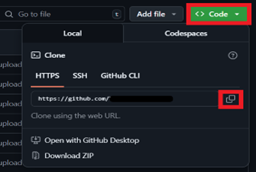
- Adicione o repositório remoto ao Git localNo terminal, digite:
git remote add origin “SEU_LINK_COPIADO”
- Renomeie sua branch principal para main (boa prática):
git branch -M main
A maioria dos repositórios no GitHub hoje usa main como a branch principal, então é uma boa prática já começar assim.
- Envie Seu projeto para o GitHub
git push -u origin mainCom esse comando, você envia sua branch
mainlocal para o GitHub. O-uconfigura para facilitar futurosgit pushegit pull.Em seguida, dê um refresh no repositório do GitHub e veja o seu projeto postado!
Parabéns pelo primeiro commit! 🎉
Ao seguir este passo a passo, você não apenas realizou seu primeiro commit, mas o mais importante daqui para frente é a prática contínua. Explore, experimente com novos commits, tente também criar branches (ramificações) e, aos poucos, comece a entender como o Git pode transformar seu fluxo de trabalho, trazendo mais organização e segurança para seus projetos. Lembre-se: cada commit é um passo à frente na sua jornada. Portanto, continue codando!
Espero que este post tenha sido o seu pontapé inicial no incrível mundo do Git e GitHub! Te vejo no próximo post! 😊